Guide étape par étape: Comment renommer un chapitre dans HelpNDoc
Une fois que les chapitres sont créés dans la table des matières, il est possible de rapidement changer leur nom pour personnaliser finement votre table des matières.
Étape 1
Il y a trois façons de renommer un chapitre dans HelpNDoc:
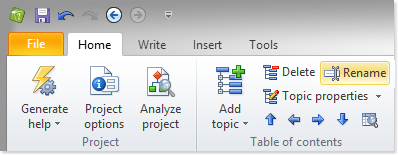
- Sélectionnez le chapitre dans la table des matières et cliquez sur Renommer dans le groupe Table des matières de l’onglet de ruban Accueil
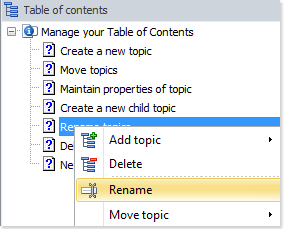
- Faites un clic-droit dans la table des matières et sélectionnez Renommer
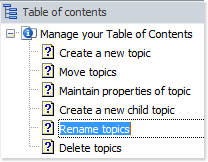
- Sélectionnez le chapitre dans la table des matières et appuyez sur le raccourci clavier F2
Le nom du chapitre est surligné dans la table des matières et prêt à être renommé.
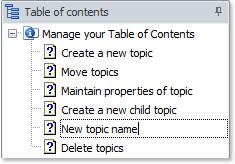
Étape 2
Entrez le nouveau nom et appuyez sur Entrée.
Le nouveau nom est assigné au chapitre. C’est l’une des façons de personnaliser votre table des matières dans HelpNDoc. Nous verrons à quel point il est facile de modifier son arborescence dans un autre guide: Comment déplacer un chapitre dans HelpNDoc.
Voir aussi
- Maîtrisez la Structure de votre Documentation avec le Puissant Éditeur de Table des Matières de HelpNDoc
- Comment assigner un type de chapitre dans HelpNDoc
- Comment créer des sous-chapitres dans HelpNDoc
- Comment définir l'en-tête d'un chapitre HelpNDoc
- Comment définir le pied-de-page d'un chapitre HelpNDoc